Einleitung
In diesem Dokument wird beschrieben, wie ein neues Image der Secure Endpoint Private Cloud-Hardware-Appliance auf den Werkszustand erstellt und anschließend die Sicherung wiederhergestellt wird.
Voraussetzungen
Anforderungen
Cisco empfiehlt, dass Sie über Kenntnisse in folgenden Bereichen verfügen:
- Cisco Secure Endpoint Private Cloud PC3000 oder PC4000
- Kernel-basierter KVM-Zugriff (Virtual Machine) über Cisco Integrated Management Controller (CIMC)
Verwendete Komponenten
Die Informationen in diesem Dokument basierend auf folgenden Software- und Hardware-Versionen:
- Cisco Secure Endpoint Private Cloud PC4000 4.2.2
- Chrome-Browser für den Zugriff auf die KVM-Konsole
Die Informationen in diesem Dokument beziehen sich auf Geräte in einer speziell eingerichteten Testumgebung. Alle Geräte, die in diesem Dokument benutzt wurden, begannen mit einer gelöschten (Nichterfüllungs) Konfiguration. Wenn Ihr Netzwerk in Betrieb ist, stellen Sie sicher, dass Sie die möglichen Auswirkungen aller Befehle kennen.
Konfigurieren
Schritt 1: Melden Sie sich bei CIMC an. Öffnen der KVM-Konsole
Stellen Sie sicher, dass Popups für diese Seite im Browser aktiviert sind.
Schritt 2: Laden Sie die Appliance neu.
Sie können die Einheit entweder über das Admin-Portal, Secure Shell (SSH) oder CIMC KVM neu starten.
Schritt 3: Nach Abschluss des Power-On Self-Tests (POST) für das BIOS (Basic Input Output System) werden das GNU GR- und das GRUB-Menü (Unified Bootloader) angezeigt:
Wählen Sie Cisco AMP Private Cloud Recovery > Reinstall Options > Appliance Reinstall.
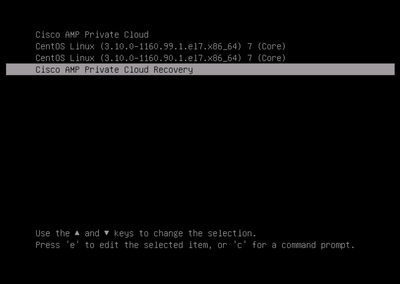
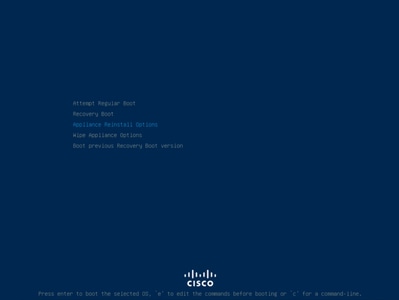
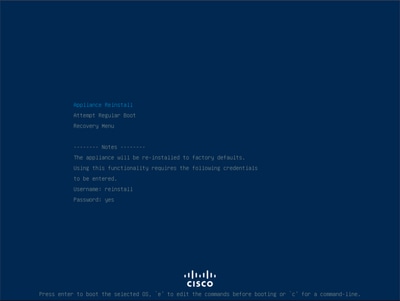
Schritt 4: Geben Sie Benutzername und Passwort ein.
Benutzername: uminstallieren
Kennwort: ja
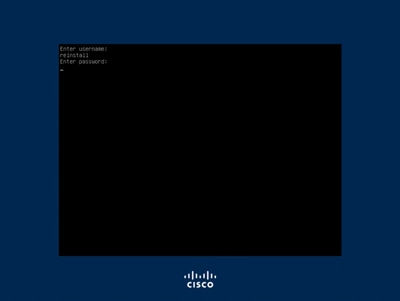
Schritt 5. Reimage startet und nach dem Neuladen wird das Startmenü angezeigt.
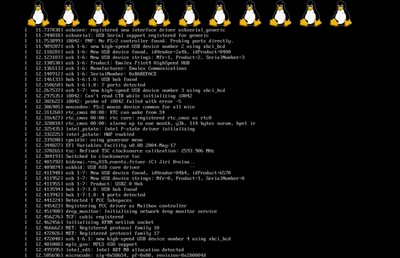
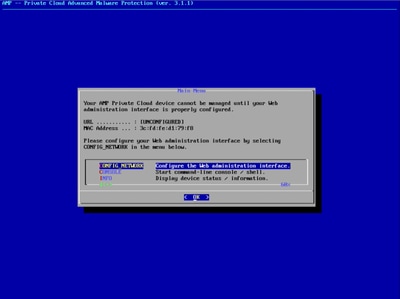
Schritt 6: Konfigurieren Sie das Netzwerk im Untermenü CONFIG_NETWORK.
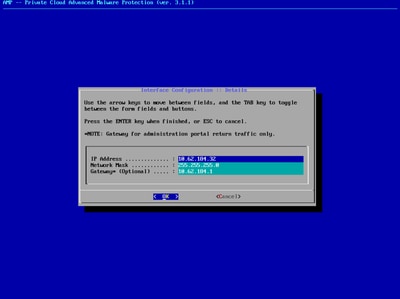
Schritt 7: Melden Sie sich mit dem Kennwort aus Schritt 5 beim AMP-Administratorportal an.
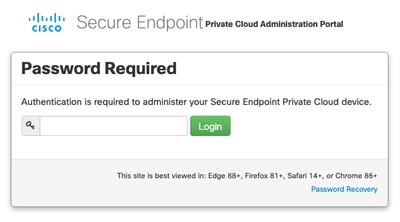
Schritt 8: Verwenden Sie SFTP oder SCP, um die Sicherung vom Remote-Server nach /data/ herunterzuladen.
Vorsicht: Wenn Sie die Appliance auf den Werkszustand zurücksetzen möchten, überspringen Sie diesen Schritt, und setzen Sie die regelmäßige Installation fort.
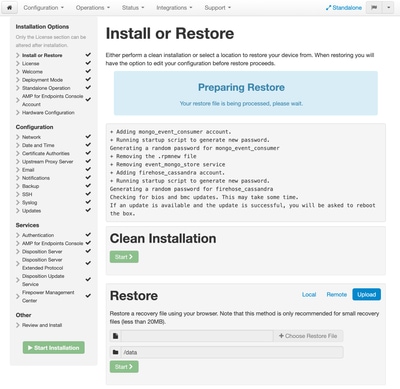
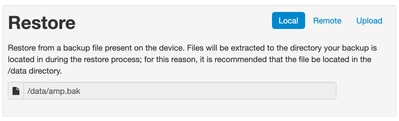
Schritt 9: Bestätigen Sie die Hardwarekonfiguration, und klicken Sie auf Weiter > Installation starten.
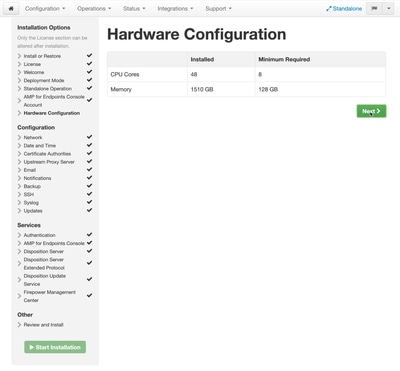
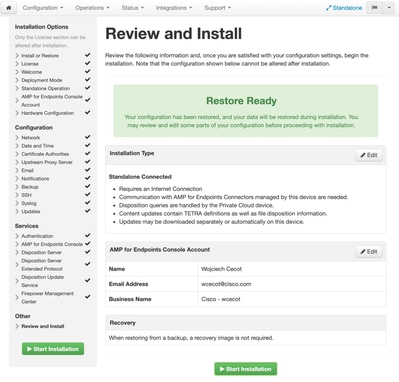

Schritt 10. Nach erfolgreicher Wiederherstellung ist ein Neustart erforderlich.
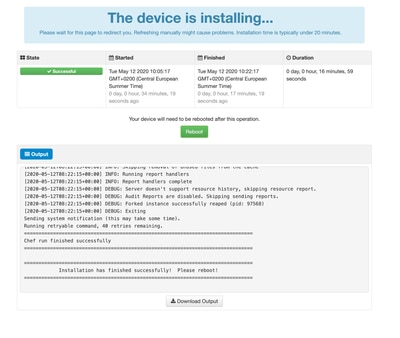
Überprüfung
Überprüfen Sie nach dem Neustart der Appliance, ob beide Portale einwandfrei funktionieren. Versuchen Sie, das OPadmin- und Konsolenportal im Webbrowser zu öffnen. Der Zugriff auf beide Portale dauert nur wenige Minuten.
Fehlerbehebung
Im Falle eines Backup-Wiederherstellungsprozesses ist das Kennwort für OPadmin und die Konsolenportale das gleiche wie zuvor vor der Backup-Wiederherstellung. Andernfalls müssen Sie die im Assistenten festgelegten Einstellungen verwenden.

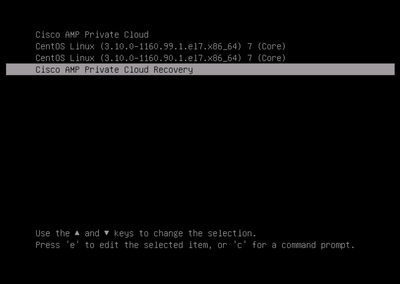
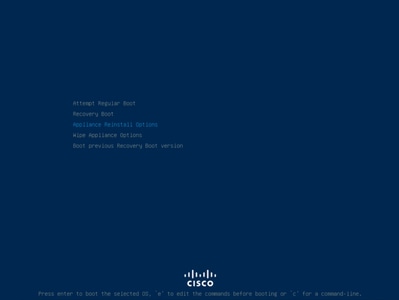
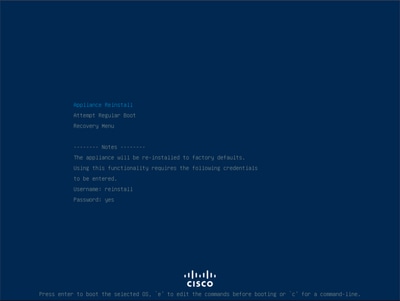
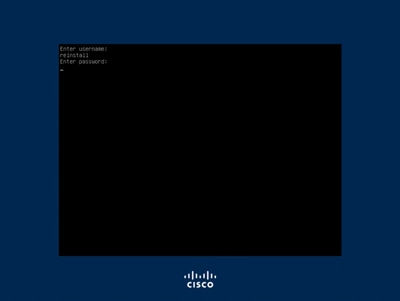
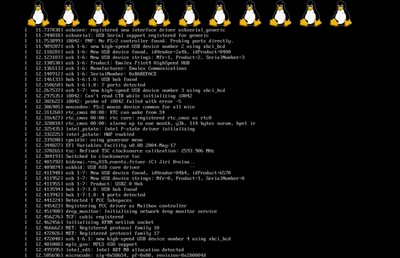
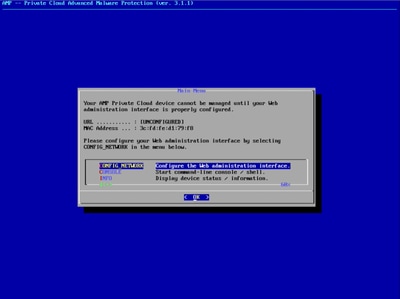
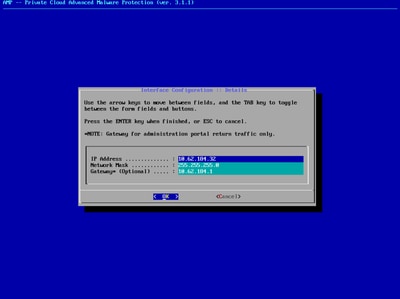
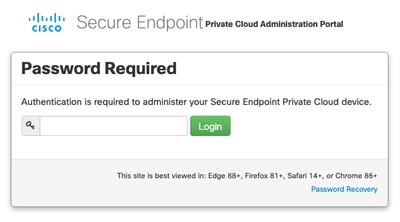
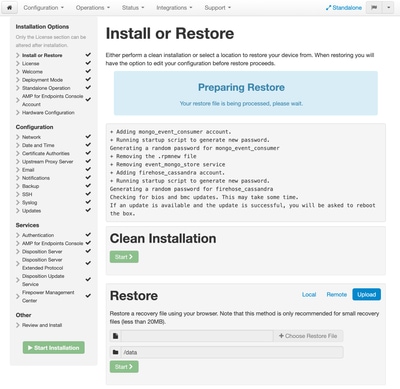
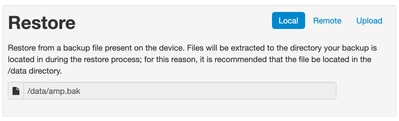
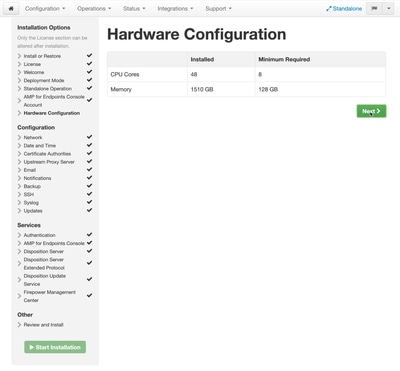
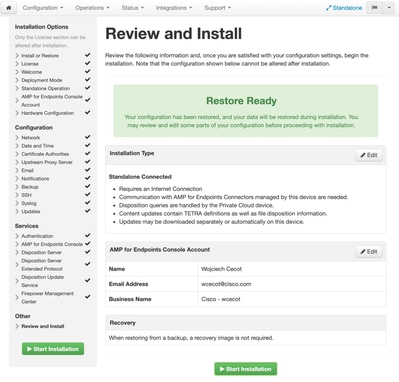

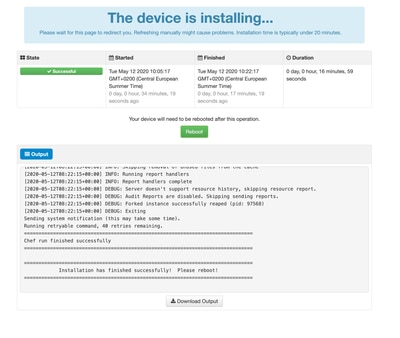
 Feedback
Feedback